Siit saate teada, kuidas Androidis lõikelauale juurde pääseda (ja see kustutada)
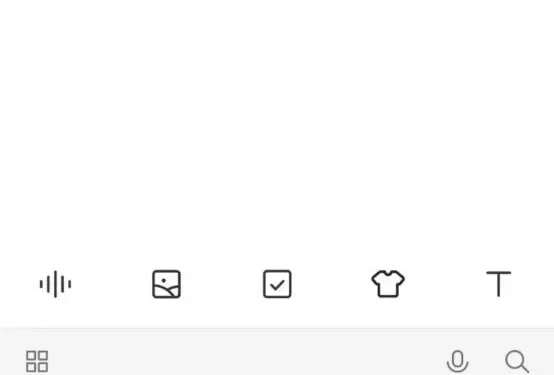
Android-seadmetes on kopeerimise ja kleepimise funktsioon lapsekingades. Kui soovite üksikuid elemente lõigata ja kleepida, ei teki probleeme.
Juurdepääs lõikelauale Androidis, kuid millegi muu lõikamisel või kopeerimisel kirjutab see juba lõikepuhvril oleva teksti üle.
Mõned inimesed on selle valikuga rahul, kuna nad ei kasuta seda sageli. Aga teised tahavad rohkem, eks? Seda saate sellest artiklist õppida.
Kas teadsite, et saate lõikelaua abil kiiresti pääseda juurde üksustele, mille olete kopeerinud ja kleepinud meilidesse, märkmetesse ja tekstidesse?
Kas soovite teada, kuidas seda lahedat funktsiooni kasutada? Olete õigel lehel. Oleme pakkunud lõikepuhvrile juurdepääsuks samme.
Kus on Androidi lõikelaud?
Meil ei ole sisseehitatud viisi lõikelauale juurdepääsuks ja selle vaatamiseks . Lõikepuhvril saadaoleva vaatamiseks peate tekstiväljal pikalt vajutama ja valima kleebi. Lõikepuhvri andmed salvestatakse RAM-i.
RAM salvestab andmed kindlasse faili, kuid te ei pääse sellele juurde ilma Android-seadme juurutamata.
Kuid saate lõikepuhvrile juurde pääseda ja seda hallata klaviatuurirakenduse abil.
Juurdepääs lõikelauale Androidis
1. Lõikelaua lubamise juhised
- Lõikepuhvri funktsioon on tavaliselt keelatud.
- Selle lubamiseks klõpsake paremal liuguri ikooni ja puudutage valikut Lõikelaud.
- Kui olete seda teinud, kuvatakse lõikepuhvril mõned vaikeelemendid.
- Need pole muud kui juhised Gboardi klaviatuurirakenduse Androidi versiooni kasutamiseks.
2. Lõikepuhvri abil kopeerimise sammud
- Sisestage tekst.
- Hoidke ja lohistage teksti algusest lõpuni.
- Sõltuvalt teie juhtumist klõpsake “Kopeeri” või “Lõika”.
3. Lõikelaua abil kleepimise juhised
- Pärast teksti kopeerimist kontrollige kopeeritud fragmendi leidmiseks lõikepuhvrit. See on saadaval hiljutiste üksuste vahekaardil.
- Teksti sisestamiseks mis tahes tekstiredaktorisse klõpsake elemendil.
Lõikelaua haldamine
1. Gboardi kasutamine
Gboard on Google’i klaviatuurirakendus Androidile. See pakub juurdepääsu lõikelaua halduritele.
Selle rakendusega näete kõike, mida olete viimaste ja varasemate andmetega kopeerinud. Gboardi rakenduse saate alla laadida Google Play poest.
Tänapäeval on paljudes Android-nutitelefonides eelinstallitud Gboardi rakendus. Enne jätkamist veenduge, et olete oma Android-seadmes vaikeklaviatuurirakenduseks määranud Gboardi rakenduse.
Käivitage oma telefonis mõni märkmete tegemise rakendus. Kui teie telefoni on eelinstallitud märkmete tegemise rakendus, jätke see samm vahele.
- Klõpsake tekstiväljal. See toob kaasa Gboardi rakenduse.
- Kui lõikepuhvri ikooni ei kuvata, puudutage klaviatuuriekraanil tähtede kohal olevat kolme punkti, et avada lisavalikuid.
- Klõpsake lõikelaual.
- Kui lõikepuhvrit pole lubatud, klõpsake nuppu Luba lõikelaud.
- Klõpsake lõikepuhvri sisul. See kleebib teksti praegusesse tekstialasse.
- Lõikepuhvril rohkemate toimingute tegemiseks vajutage ja hoidke sisu all. Ilmuvad erinevad menüüvalikud, näiteks sisestamine, kinnitamine ja kustutamine.
- Kui klõpsate nuppu Kleebi, kleebitakse valitud sisu lõikepuhvrisse.
- Kui klõpsate nööpnõela valikul, kinnitatakse sisu jäädavalt lõikelauale.
- Kustutusvalik kustutab sisu lõikepuhvrist.
2. Samsungi ja teiste seadmete puhul
Kui kasutate mitme kaubamärgi Android-seadmeid (nt Samsungi telefone) ja pole Gboardi kasutamisest huvitatud, saate kasutada sarnaseid tootja kohandamisrakendusi.
Kui vajutate Samsungi seadmes tekstiosa pikalt, kuvatakse lõikepuhvri hüpikaken.
Kui klõpsate mulli kolme punktiga menüül, kuvatakse lisavalikud.
Lõikepuhvri viimastele üksustele pääseb juurde lõikepuhvrit puudutades. Need, kes kasutavad Samsungi klaviatuuri, pääsevad lisafunktsioonidele juurde, vajutades 3 punkti või noolt, mis sõltub teie versioonist klaviatuuri paremal küljel.
Lõikepuhvrile juurdepääs Clipperi abil
Teine rakendus Androidi lõikelauale juurdepääsuks on Clipper. Saate rakenduse Clipboard Manager alla laadida Google Play poest.
Seda rakendust saab tasuta kasutada ja sellel on hea reiting, nii et saate kõik ühte kohta kopeerida.
Samuti kinnitasid nad oma kasutajatele, et lõikepuhvri haldurisse salvestatud andmed jäävad privaatseks ja neid ei jagata kellegagi.
Kui soovite olla reklaamivaba, võite minna üle plaanile Clipper plus.
- Avage Google Play poe rakendus ja installige lõikelaua haldusrakendus.
- Pärast rakenduse allalaadimist avage see.
- Kui kasutate seda esimest korda, peate lõikurirakenduse seadistama. Samuti annab see lühikese sissejuhatava jaotise nende juurdepääsujuhendi kohta. Kui te pole huvitatud, võite need vahele jätta.
- Järgmisena suunatakse teid reklaamiseadete lehele. Siin saate valida, millist tüüpi reklaame soovite külastada.
Neil on kahte tüüpi reklaame.
Isikupärastatud reklaamide kuvamine: saate teha selle valiku, kui soovite, et rakendus Clipper Manager saaks juurdepääsu teie isikupärastatud andmetele, et näidata teile asjakohaseid reklaame.
Isikupärastamata reklaamide kuvamine: saate teha selle valiku, kui soovite juhuslikke reklaame.
Täiendage versioonile Clipper plus: kui uuendate versioonile Clipper plus, pääsete sellele juurde reklaamideta.
- Kui seadistamine on lõpetatud, võite hakata kasutama lõikepuhvri haldurit.
- Paremas ülanurgas on saadaval kolm punkti.
- Menüüelemendi avamiseks klõpsake sellel. Selle abil pääsete juurde lõikepuhvri liidese kohandamise sätetele.
- Kui avate lõikepuhvri vahekaardi, näete, et kõik teie väljalõiked on salvestatud. Kopeeritud üksused salvestatakse vaikekohta, mida nimetatakse koodilõigu vahekaardile.
- Kui klõpsate lõigatud teksti kõrval kolmel punktil, saate rohkem valikuid, nagu vaatamine, kustutamine, teisaldamine, redigeerimine, kinnitamine jne.
- Kui klõpsate teisaldamisvalikul, teisaldatakse lõikepuhvri uus sisu lõikepuhvri vahekaardilt fragmentide vahekaardile.
Toimingud lõikelaua ajaloo kustutamiseks Androidis
1. meetod
- Avage lõikelaua rakendus.
- Toksake ja hoidke üksust ning puudutage kustutamisvalikut.
- Peate seda tegema iga elemendi puhul, mida soovite eemaldada.
- See kustutab lõikepuhvri ajaloo.
2. meetod
- Avage lõikelaua rakendus.
- Paremal küljel on saadaval pliiatsiikoon.
- Klõpsake sellel ja valige kõik üksused.
- Klõpsake prügikasti ikooni.
Üksuse lõikelauale kinnitamise juhised
Pidage meeles, et Gboardi kopeeritud üksus kaob tunni jooksul. Kui soovite seda vältida, on parim viis need kindlustada.
Üksuse kinnitamiseks Gboardi rakendusse järgige neid juhiseid.
- Avage lõikelaua rakendus.
- Puudutage ja hoidke tekstiosa.
- Klõpsake nuppu Kinnita.
- Viilurühma kinnitamiseks klõpsake pliiatsiikoonil.
- Valige üksused, mida soovite kinnitada, ja klõpsake nuppu Kinnita.
Olulised näpunäited Androidi lõikelaua jaoks
- Artiklit lugedes võite kohata palju linke.
- Kui soovite selle lingi kopeerida, vajutage ja hoidke all URL-i riba ja kopeerige URL.
- Saate kopeerida mitte ainult teksti ja linke, vaid võimaldab kopeerida ka pilte.
- Kui vajutate pilti pikalt, kuvatakse menüü, kust leiate pildi kopeerimise valiku.
Järeldus
Loodan, et ülaltoodud artikkel on andnud teile ülevaate lõikepuhvrite kohta, kuidas neile juurde pääseda ja hallata ning kuidas neid kasutada.
Gboard on üks populaarsemaid lõikelauarakendusi, kuna see on Google’i toode. Clipper on ka hea rakendus tekstidele juurdepääsuks.
Valige see, mis sobib teie Android-seadmega.
KKK
Kuidas lõikepuhvrit täielikult tühjendada?
Lõikepuhvri tühjendamiseks on kaks võimalust. Saate üksust hoida ja klõpsata Kustuta. Kuid elemendi eemaldamiseks peate seda tegema iga kord. Lõikepuhvri ajaloo kustutamiseks järgige selle artikli 2. meetodit, et eemaldada kõik lõikepuhvrist ühe korraga.
Kas ma saan midagi oma lõikelaualt hankida?
Jah, saate lõikelaua üksusi hankida muude rakenduste, näiteks lõikelauahalduri, abil. See rakendus salvestab kõik, mida lõikelaualt kopeerite. Kui aga kasutate lõikepuhvrihaldurit, saate need hankida koos Clipper Plus plaaniga.
Kas pääsete Androidis lõikepuhvrisse juurde?
Jah, pääsete oma Android-seadme lõikelauale juurde, kasutades Gboardi ja rakendust Lõikelauahaldur. Mõlemad on tõhusad ja nende jaoks on palju võimalusi. Saadaval on ka teisi rakendusi, kuid neil kahel on palju funktsioone.
Kuidas lõikepuhvri ikoon välja näeb?
Kui kasutate Gboardi rakendust, on sellel Google’i ikooniga klaviatuur. Kui kasutate lõikelauahalduri rakendust, on sellel eksamitahvelarvuti kujutis.



Lisa kommentaar